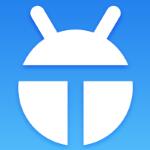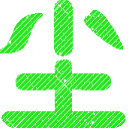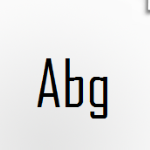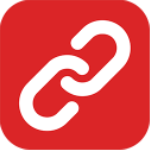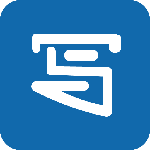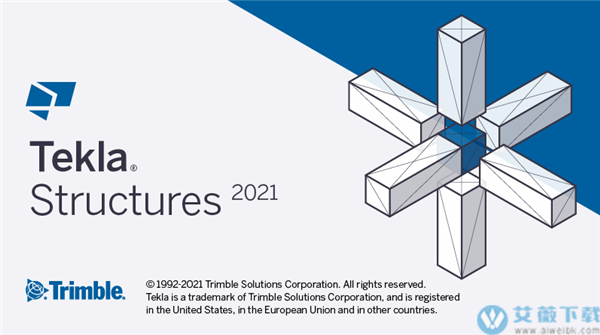
安装教程
1、从艾薇下载站下载软件压缩包
2、解压并运行安装包程序

3、选择软件安装语言

4、等待完成安装软件启动功能

5、选择安装路径

6、设置软件存放路径

7、等待软件安装

8、将破解文件复制到软件根目录当中即可完成破解

软件优势
1、协助实施员工和代理商致力于协助实施软件。我们贴近客户提供本地支持和培训。
2、开放的建筑信息建模方法
软件上手即可使用,但您能够按意愿进行优化。采用开放的 BIM 方法,您可以运行其他供应商的解决方案和加工机械,而仍然与软件衔接。通过应用程序接口Open API,可以轻松扩展和增强软件。
3、一个软件解决方案,不同配置和环境
Trimble Tekla Structures 2021是一个拥有不同配置的软件解决方案,旨在迎合客户的不同需求。
4、设有 30 个本地化环境和 14 种用户界面语言,让全球客户更轻松地使用和实施软件。
5、主要优点:
①通过开放 BIM 方法进行协作和整合。
②为所有材料建模。
③处理最大、最复杂的结构。
④创建易于施工的精确模型。
⑤让信息从设计和美化流向施工现场。
6、工程—分析 & 设计
您可以用任意材料来建想要的结构,还可以在一个模型里包含多种材料。可以通过Open API来和其他分析&设计软件接口。另外,软件用格式传输形式来和分析&设计软件连接。支持格式包括:SDNF,CIS/2和IFC 。如果你想用电子表格进行内部分析/设计,这个软件也可以做到。
和分析/设计的接口的好处包括可以在模型中协作和模型的具体化,图纸和报告及有效的更新管理。工程师和制图师均可在同一个模型上作业。
7、制造—图纸,报告和机械化
它和大多数主流的生产或计划及机械自动化系统都有整合,这些系统包括钢结构,混凝土构件和钢筋。生产信息可以从模型中自动传输到这些系统中并让手工作业和错误最小化。图纸能从模型中精确导出,他们可以和模型一起更新。另外,你可以使用模型来计算材料用量。
为了广泛的和制造机器连接,使用多种不同的文件格式。
8、施工—更流畅的工作流程
软件让信息有效的传递:建筑师、工程师和承包商可以共享及协调项目信息。主要的AEC、MEP和工厂设计软件解决方案均有接口,这多亏了Open BIM和IFC格式的铺开。软件支持DGN和DWG格式。 BIM软件也和施工管理行业有联系,并和分析&设计软件有接口。
这个开放的解决方案带来的好处包括更好的布置协调和结构信息来支持现场施工。用户可以得到更高的生产率和更少的失误。
项目管理应用有接口,可以进一步帮助用户来理解和具体化项目信息真正的范围,包括工作计划、材料分类、支付需求和其他项目伙伴创建的对象。另外,将项目管理信息中的重要节点具化成智能的项目对象信息可以让用户有机会来创建项目状态一览表。
软件功能
1、钢结构制造可以更高效的规划和管理制造及深化流程- 无论是在设计室还是车间。通过增强与其他软件解决方案的接口,来提升在整个价值链中的协作。您的建模将会更高效,同时新增功能可让您创建直观的立体焊缝,并自动生成焊接坡口加工,使用这个自动生成的焊接坡口加工,可以节省时间,并确保焊缝的完整性。
2、预制混凝土加工
该软件可为预制混凝土加工商提供新的更好的工具,让建模和深化设计更高效。使用这个升级后的流程工具,可以更有效地组织模型、管理加工和采购。 使用新的,直观的楼板工具,可以建模并修改槽板、空心楼板及其他预制板,还可以更快捷地修改单根钢筋、钢筋组和钢筋网。 使用新的尺寸标注功能可以更加灵活地创建浇注体图纸,而升级后的碰撞校核工具可以校核并调整模型中钢筋的距离。
3、结构工程
新的版本能让您有机会更好地合作和协调。通过使用其他项目伙伴已经创建的几何模型,可以节省时间和避免错误,并使用注释工具进行快速和清晰地沟通。 从 Trimble Sketch Up 上导入和导出部件模型,然后向其他人传达您的设计意图。新版本有更多的接口链接到 A&D (分析&设计)解决方案,而和Aveva PDMS 和 Intergraph Smart 3D 的接口可满足从工厂结构到工艺设备的要求。 使用新的,改进后的图纸功能,您可以轻松地处理图纸修订,打印和导出。
4、浇筑对象的改进
(1)默认浇筑类型,当您创建或复制现场浇筑混凝土零件时, 该软件将自动创建其浇筑对象。 默认情况下, 该软件现在将零件名称用作浇筑对象的 浇筑类型 属性。 默认浇筑类型括在方括号 [ ] 内,如果您更改零件名称,它会自动更新。 如果您修改浇筑类型,会自动删除方括号,输入的修改后的浇筑类型会取代默认值,并且浇筑类型不再自动随零件名称而变化。
(2)继承的浇筑对象属性,在创建浇筑中断点并将浇筑对象拆分为更小浇筑对象时,这些更小的浇筑对象现在会从原始浇筑对象继承其属性。 以前,仅一个新浇筑对象获取原始浇筑对象的属性,而其它的新浇筑对象具有空属性值。
(3)零件的显示,在 这款软件中,现场浇筑混凝土零件和连续混凝土结构的显示已得到改进。 当隐藏与混凝土结构中的其它零件共用面的零件时,或者当零件位于视图深度之外时,零件面不再从模型视图中消失。
5、参考模型的改进
参考模型层次结构增强功能,现在,参考模型具有与该软件本机模型对象相同的层次结构类型。 可以选择多个层级(如建筑或楼层),查看它们的本机属性,以及查看并修改在该软件 中添加的属性。要滚动显示层次结构,请开启 选择构件 选择开关,指向参考模型,在按住 Shift 键的同时用鼠标中键滚动。该软件会在您滚动鼠标时突出显示当前层级。 您可以在该软件主屏幕的底部查看层级编号的变化。 层级名称显示在状态栏上。 请注意,如果光标过于靠近轴线,则层次结构不会滚动。要查询本机参考对象属性,请滚动至正确层级,单击该对象,然后右键单击并选择 查询 。查看并修改参考对象的属性,请滚动至正确层级,然后双击参考对象。 您也可以添加新属性。
6、工作流程
使用这款软件可让工作流程更加顺畅,通过新增和改进的多项功能,如管理器、任务管理器和碰撞校核管理器等等。管理器用处颇多,可以更好和更有效的管理模型信息、增强其自动性,以及使用更直观。改进后的更为直接的操作功能,可以更方便快捷的修改轴网。 任务管理器现可为所有用户提供一套系统的方法,更有效地管理深化和规划制造及现场安装。 碰撞校核管理器 可帮助您保持最高水准的建模和设计质量 – 直接优先、沟通、分派及协调可能出现的任何冲突。
7、使用这款软件简化您的工作
这款软件是最先进的结构BIM软件,可让您创建,组合,管理和共享包含重要施工信息的多材料3D模型。
您可以在整个项目中使用Structures,从概念规划到制造,构造和维护,以进行设计,细化和信息管理。
8、精确的3D模型中的所有结构数据
借助这款软件,您可以创建准确,信息丰富的3D模型,其中包含构建和维护任何类型的结构所需的所有结构数据。模型可以提供LOD 500-可能的最高开发水平,从而使其真正可构建。高LOD,已建成的模型最大程度地降低了成本高昂的意外,RFI(信息请求)和成果带来的利润更高的项目。
9、您还可以导入,导出数据并将其与其他软件解决方案,数字建筑工具和制造机械链接,以使工作流程更加顺畅。更重要的是,建成模型减少了代价高昂的惊喜和信息索取(RFI),使您的项目更具盈利能力。阅读有关互操作性以及我们的Open BIM方法的更多信息。
10、该软件已本地化以适合您当地的建筑行业标准。该软件提供17种语言版本,并具有32种环境,其中包括预定义的区域特定设置和信息。为确保您顺利起步,我们也提供本地支持和培训。
11、使用结构化BIM软件很容易上手
您需要许可证才能使用。我们有多种不同的许可选项可供选择。无论您是出于商业,教育或合作目的需要软件,您都一定会找到适合您需求的许可证。
软件亮点
1、提供真正可建造的数据提高 BIM 精度、有效利用数据和减少意外浪费。以高开发水平 (LOD) 提高盈利能力,降低因缺乏协调而导致的工程文件错漏。
2、轻松协作
导入、导出模型数据并将其与其他项目方、软件、数字施工工具和机器设备链接,实现更顺畅的工作流。例如,您可以通过IFC链接到建筑、MEP和平台设计软件。
3、提供当地语言环境的软件和支持
使用适合您独特文化和流程的软件解决方案。我们提供超过15种语言版本的软件和培训,因此请保持关注我们的教育和信息。有了Tekla,您可以轻松掌控每一个项目。
4、选择适合您的许可证
只需少量的前期投资即可推进您的项目,并以惊人的速度交付成果。随着您公司的发展和壮大,您可以随时调整许可证需求。
软件特色
1、使用全新列表管理器简化对象列表的创建列表管理器扩展程序可针对具有完全可跟踪属性的模型对象提供更高效的列表和报告功能,从而改善质量和提高生产力。 这不仅可以确保准确性,还能最大限度地减少人为错误,可在管理模型期间,让您集中精力开展高效的深化设计工作。
2、使用弯曲钢筋和类似钢筋分组功能来明确编号、标记和文档编制
通过将弯曲钢筋标记合并到带有子 ID 的单个标记中,最大限度地减少在文档编制和列表方面需要完成的工作量。 在锥形钢筋组技术的基础上,我们在您需要的地方提供了更多自动化功能,且在更改钢筋设置级别的参数方面提供了更高的灵活性。 根据钢筋的几何形状或正在开展的项目更改对钢筋分组的方式,以实现迄今为止效率最高且可供制造的深化设计。
3、通过全新的“自动适应边缘”功能快速了解钢筋间距和修改器
如果钢筋边缘比较复杂,钢筋设置上修改器的多点选取功能并非最佳选择。 借助新的“自动适应边缘”技术,您可以明确地命令修改器或参考线跟随边缘。 这项新功能使您可以对弯曲或非线性对象中的钢筋进行建模,并基于几何形状边缘本身进行拆分、添加弯钩或确定钢筋的方向。
4、轻松更新图纸特定的布置
在 Tekla Structures 2021 中,图纸布置功能增加了一项新功能,该功能可以对标题块和报告进行细微改动,同时还能排除一些更新内容,使其无法保存到现有布置。 这意味着您可以只更新一个标题块,而不更改全部内容。这样可以保持较少的布置数量,让您能够更轻松地管理、创建和编辑项目图纸。
5、通过全新 Connect Visualizer 表达您的项目意图
除标准默认值外,Connect Visualizer 现在可以渲染您自己的自定义纹理和用户定义的颜色。 借助此功能,您可以展示自己的项目或表达自己的意图,以推介您打算在项目中采取的独特方法。 借助新的 Visualizer,无论您的表面加工、混凝土加工、油漆和其他材料的具体化和自定义程度有多高,您都可以准确地看到材料在现实中的样子。
6、利用接合对象扩展程序节省时间和资金
概念设计工程
利用全新接合对象扩展程序,用户可以节省时间、减少错误并提供更准确、更有利可图的 QTO。 即使在项目中进行更改后,此工具也可以将任意两个对象接合在一起并保持相连状态。 该工具扩展了现有接合命令的功能,比如将柱体和墙壁连接至倾斜板或将倾斜板连接至平台。
7、利用新的形状目录来管理输入的形状
在 该软件中,您可以通过输入 .skp、.ifc 文件、DWG、DGNS 等形状继续为模型增加价值,但是您现在可以更有效地管理所有这些更改。 形状目录不仅具有焕然一新的外观,而且在管理 BIM 零件、对形状进行排序、创建组和/或树结构方面具有更加出色的性能,还可以添加标签、为形状添加星号以及执行跟踪输入的形状更改所需的其他操作。
8、体验增强的实体对象处理能力
软件现在使用一种更有效的方式来处理重复对象的几何形状。 这有助于提供更好的性能,例如更快速地打开模型、视图和图纸,更迅速地执行编号和输出操作,以及更好地处理实体。 此外,还可以对相同零件进行编号,这样得到的处理结果更加可信。
9、利用全新复制/移动预览功能
如果需要在模型中移动或复制对象,最新版本可提供全新的复制和移动预览体验。 通过此次全新更新,您可以直观地看到复制或移动对象将出现的位置,从而在将对象移动到相应位置之前清楚地确定要复制/移动的对象以及要将其复制/移动到的位置。 所见即所得!
10、访问图纸比以往更轻松
借助这项新功能,可以从上下文工具栏中更快地访问相关加工图纸。 选择模型对象时,您现在可以看到相关图纸的列表,可直接从模型中打开图纸,而无需使用文档管理器。
11、图纸关联性方面的改进
新版本不断改进了图纸尺寸关联性,并增加了对尺寸标签内容的支持。 此外,用户可以在创建尺寸的过程中将尺寸与对象进行关联。 利用此附加控件,用户可以确信图纸尺寸能够对模型中的更改和/或图纸的克隆做出恰当反应。
12、新的螺栓选项
螺栓命令现已扩展为包括“盲孔”和“局部孔”选项。 在对铝制幕墙或其他特殊的钢结构进行建模时,这些功能尤其有用。
13、利用批量编辑更轻松地编辑相同的构件和浇铸体
借助该软件的全新批量编辑功能,节省时间并减少重复性返工。该功能非常适合用于在设计后期进行的项目更改,让您不必花费大量时间对同一编号系列中的相同构件或浇筑体进行多次更新。 您现在只需单击一下,即可将修改内容复制到相同或相似的构件。
14、快速识别正在使用的显卡
使用新的显卡命令,您可以轻松检查并了解所使用的硬件以及它是否适合且得到正确配置。
15、利用新的学习窗体进行自学
无论您是正在寻求指导支持的新用户,还是希望获得实用参考的用户,新的学习窗体都将为您提供建模和图纸模式下的主题指导提示和简短见解。 此功能支持 16 种 UI 语言,即使用户在用户界面中使用其他语言,也能以当地语言获取支持。
16、通过覆盖模型改进查看模型更改
用户现在可以查看两个选定的 .ifc 或模型之间的更改列表和视图。 Connect 覆盖模型现在甚至可以提供从首次上传开始所做的更改的完整历史记录和可视化标识。 此功能有助于根据参考模型更新来检测和调整工作。 此外,此工具的更新现在可以在覆盖模型中为诸如构件、浇铸体和浇筑单元之类的对象启用层级对象。 剪切视图功能现在也可以与覆盖模型一起使用,以便于检查模型。
17、Connect 3D 网页浏览器中的图纸注释
创建图纸后,现在可以将图纸注释发布到Connect。 这样,您就可以在 3D 模型视图中查看尺寸,该视图可同时显示几何形状和尺寸或其他注释,如材料、焊接信息或其他零件标记。 这会将您的 2D 图纸变成 3D 格式,通过这种丰富的 3D 模型,现在您的图纸可用于制造。
18、利用预制互操作性方面的改进实现盈利
在该软件的最新版本中,我们继续积极进行维护和投资,不断扩大我们高利用率的接口与预制行业中自动化机械的关联,从而帮助作为客户的您提高效率。该软件利用 BVBS、Unitechnik、PXML、ELiPLAN/FloorMES 等软件,提供中空元件、墙体生产、钢筋切割和弯曲制造解决方案的接口。
19、将 IFC 2x3 与 BVBS 结合在一起的新扩展程序功能
借助这项新的扩展功能,您能够输出 IFC 以进行生产,同时还可以嵌入切割和弯曲 (BVBS) 制造数据,以提供钢筋切割和弯曲信息所需的细部层次。
20、体验Stacker工具和 Palletizer 工具方面的改进
您现在可以通过 Palletizer 体验在运输(Stacker工具)和托架占用(生产计划)方面的视觉计划改进功能。 这些工具可帮助您优化生产和运输能力,从而提高下一个项目的效率和盈利能力。
21、通过新的钢筋嵌套功能优化材料使用
您现在可以使用新钢筋嵌套功能为钢筋生成切割模式,以减少钢筋切割过程中产生的浪费。 使用这项新的扩展功能,您可以根据所选的钢筋或整个模型中的钢筋来计算原料长度钢筋的最佳数量和长度(例如 12m、16m 等)。 也可以将结果输出到文本文件中,以便在 Microsoft Excel 等工具中进行进一步处理。 这将提高您完成任务的效率,并在下一个项目中显著减少浪费和优化成本。
22、Connect 中的“上传模型”现在支持浇筑和轴线
利用“上传模型”功能,用户可以通过任意手机或平板电脑将模型上传到 Trimble Connect。 借助此功能,您无需访问本机模型就可以进行检查或查询模型数据。 利用 Tekla Structures 2021,用户现在还可以从 Trimble Connect 输出带轴线、浇筑对象和浇筑体的模型。 如果您的模型中有浇筑,系统将输出这些浇筑而不是 CIP 零件。 此外,使用Model Sharing 的同步功能(这意味着更新可以随每次写出而自动更新),即使一系列人员同时对模型进行建模,项目中的用户也始终可以拥有最新的模型。
23、利用该软件中碰撞校核方面的改进
在 最新版本中,我们对“碰撞校核”功能进行了改进,可以更可靠、迅速地查找碰撞。 当校核包含可以在其中插入支撑基点的参考模型时,改进尤为明显。 碰撞校核管理器用户界面也已更新,具有针对高级选项的复选框,例如碰撞校核是否包括参考模型之间的碰撞以及参考模型内部的碰撞对象。 另外还添加了进度条以指示当前碰撞校核的状态并允许取消操作。
24、更灵活的楼梯深化设计
改进了螺旋楼梯功能。此外,现在还添加了新的直梯工具。 增强的楼梯组件现在包括所有常见形状: 直梯、L 型和 U 型楼梯以及螺旋楼梯。
25、混凝土楼梯建模的新方法
针对混凝土楼梯建模的新扩展程序涵盖所有常见的形状,包括直梯、L 型和 U 型楼梯以及螺旋楼梯。 借助此易于使用的工具,可以轻松、直接地对任何楼梯形状进行建模。
26、增强的吊车工具
新的吊车工具扩展功能是吊车承载力检查工具的下一步演进,提供了各种全新功能,可在下一个项目的安装阶段帮助您节省成本、减少错误并提高安全性。 该工具支持所有典型的吊车: 塔吊、移动式吊车和履带式吊车,并允许您进行吊装模拟、吊装检查(承载力、范围、高度和供应点)以及安装时间计算。 无论您是工程师还是安装计划员,您都将拥有一整套工具,可帮助您优化设计、降低安装成本并提高安全性。 由于安装阶段占据项目成本的很大一部分,因此妥善规划吊车运行可以带来可观的成本效益,帮助您获得更多收益。 最后,对于那些租赁吊车的公司,该工具还可以轻松输入设备的承载力,并使您能够与客户共享该信息。
27、用于对墙体设置隔断的新工具
这个新的组件利用在制造中使用的实际隔热板尺寸自动对墙体隔断进行深化设计,从而帮助您提高生产力。 您可以轻松优化隔热板的分布,从而减少制造过程中产生的浪费。 Panelizer 还会根据需要生成各个隔热板的相关数据,以进行自动化制造。 由于此新工具可用于将任何面板或板分割成较小的块,因此它也可用于诸如格栅或砖石等的建模工作。
28、探索浇筑性能方面的新改进
浇筑性能方面的最新改进对于混凝土浇筑的从业人员来说无疑是一项巨大优势。 我们对已获专利的浇筑技术做出了诸多改进,能够更快速、更直接地规划混凝土浇筑。 增强功能包括对流程的更新,例如打开带有浇注的模型、处理浇注中断点、修改 CIP 对象以及计算浇注体,所有这些功能都能让您更有效地开展工作并获取更多利润。
29、新的脚手架工具(扩展程序)为 该软件带来了全新功能
最新的脚手架工具提供了到目前为止从未有过的新功能。 该工具根据客户的反馈创建而成,让客户能够将其脚手架系统插入到模型中,并通过直观的自动化放置功能开始放置组件。 如果您将脚手架用作支撑水平模板的撑柱,或者使工人能够在施工现场四处走动的通道脚手架,此工具也非常有用。
30、Navisworks 和 Revit 输入可作为参考文件提供(扩展程序
为了实现流畅的施工工作流程并实现设计意图,致力于采用开放的 BIM 方法。 通过这种开放式方法,无论项目成员使用何种软件解决方案,我们都希望他们能够在整个设计和施工过程中无缝协作。 目前,IFC(工业基础类别)是实现日常开放式 BIM 的最可行的方案。 该软件通过 IFC 连接 AEC、MEP 以及越来越多的工厂设计软件。
31、该软件提供更新的混凝土板和钢板拆分器
如果您的下一个项目要求您拆分现有的钢板或混凝土板,您现在可以使用该软件中全新更新的混凝土板和钢板拆分器功能。最新的拆分命令使用直接操作和浇筑中断点算法等较新的方法,以更加可靠且用户友好的方式拆分混凝土板和钢板。
Trimble Tekla Structures 2021 SP4新功能
1、新的订阅产品和启动更改新的订阅产品包含您所需的一切,以最大化您的体验。核心是该软件。在所有可用服务和在线许可工具的支持下,您将获得并使您的工作保持高效的状态。
2、新的讲师侧窗格和其他帮助更改
现在,借助新的Instructor侧窗格窗口,轻松轻松地学习!
该软件引入了一个新的侧窗格窗口Instructor,其中显示了有关当前活动的Ribbon命令的指令。该讲师侧边栏窗口给你
命令的简短描述
链接到该软件中更全面的视频和说明
在建模和绘图模式下,教师均可用于所有功能区命令
3、DirectX渲染方面的改进
在该软件中,DirectX渲染
进行了一些改进,进一步增强了性能。
4、批量编辑装配或浇铸单元
现在,在该软件中,您可以一次将所有编辑从源装配或浇铸单元快速复制到指定目标装配体或浇铸单元。在需要通过修改对象几何形状或更改零件属性来编辑相同的装配或浇铸单元的情况下,新的工具“批处理”编辑器可减少重复工作量。
请注意,该软件的 Diamond配置中提供了批处理编辑器。
批处理编辑器可用于具有相同位置编号的相同装配体和浇铸单元,或使用非常相似但编号不同的装配体和浇铸单元。
5、新的剪辑平面:查看深度剪辑平面
如果模型对象不适合工作区域
视图深度,您现在可以创建新的视图深度
上下文工具栏上的剪切平。
例如,基于视图深度,您可以轻松地将整个楼层与建筑物隔离。可以在本地模型以及参考模型和覆盖模型中创建视图深度裁剪平面。
6、新的盲孔和螺栓孔的改进
该软件
引入了盲孔
特征
。盲孔是指未完全穿过物体(例如零件或墙壁)的材料延伸的孔
;这是一个死胡同。该软件中的盲孔功能是在零件中创建局部深度孔的简便方法。例如,盲孔在铝幕墙和轻型钢结构中起着关键作用。
7、加强加固
该软件附带了新的设置和钢筋分组的钢筋分组改进功能,并引入了一个新的功能区选项卡,可收集所有钢筋建模命令。该软件中已经引入了该软件中的一些新增强功能。
8、更新形状目录
的形状目录
已续订。它具有一个新的用户界面和许多新功能。
例如,您现在可以对形状进行分组,创建子组,为形状添加标签以及用星号标记重要形状。形状的导入和导出也得到了改进。现在,您可以在模型之间一起或分别传输形状和组层次结构。
9、改进的参考模型冲突检查
冲突检查管理器已得到改进,可以更好,更快地在参考模型中查找冲突。
10、组件改进
该软件在混凝土构件和钢构件方面进行了多项改进。
Tekla Structures 2021 Service Pack也引入了组件改进,
1)混凝土构件
默认起始号码:
默认情况下,现在在标准文件或组件对话框中尚未定义起始编号的情况下,现在默认创建补强的系统组件将使用起始编号1。以前,默认值为0。不建议使用此值,因为它会影响编号重叠的问题。
平板和墙壁的孔眼加固(84):
现在,您可以在“图片”选项卡上分别为水平和垂直边缘条组定义覆盖厚度。
网格条,网格条按面积:
在“图片”选项卡上,“主钢筋方向”具有新的直接修改选项,即“直接修改箭头”(柔性角度)。您可以使用此选项使两个箭头的各个边绕其轴单独旋转。
现在,在“细节”选项卡上,可以定义钢筋终点/起点到多边形或凹口开口的边缘之间的覆盖层最厚距离。
您可以使用此选项来定义门窗的覆盖厚度。
如果窗户和门的开口需要具有不同的覆盖层厚度,这将很有用。
在酒吧结束条件选项卡,您现在可以选择是否条是从选定的混凝土构件突出在邻居部的开口切。要切割开口处的钢筋,请选择是,然后输入覆盖层的厚度。
三明治和双壁:
在拐角部分小于绝缘本身的情况下,改善了在拐角处创建绝缘的情况。
在“垂直部分”选项卡上,有一个新选项可用于在底部和顶部的内壳的内侧和内侧之间创建间隙。间隙填充有绝缘材料。
现在,在“水平截面”选项卡上,默认情况下,在创建的拐角零件的前端和隔热层的前端之间创建的空空隙将被隔热层填充。
墙板加固,双墙边开孔加固:
现在,在“墙面板”钢筋中的“图片”选项卡上,您可以选择是在选定零件中还是在整个浇筑体中创建钢筋。
现在,您可以在定义U钢筋的每个选项卡上选择是将U钢筋和箍筋创建为钢筋组还是弯曲钢筋网。弯曲的网格在钢筋的外层中创建。
与原始的U形杆和箍筋相比,弯曲的网格将始终在外层中创建。
所述梁标签已被分为两个选项卡:束窗口顶部和束窗口底部上的开口的顶部和下面的开口创建梁加固。“属性”选项卡已相应更新。
2)钢构件
张紧器中央衬板(18):
该软件引入了Tensioner中央角撑板(18)。这个新组件创建了一个角撑板来连接支撑杆。
螺栓扣(11),管扣(20),角叉(62),螺栓扣(196):
现在,您可以在Bolted角撑板(196)中为角撑板创建加劲肋。
现在,您可以在Bolted角撑板(11),Gusseted十字形(62)和Bolted角撑板(196)的加劲肋中创建倒角。
现在,您可以在“角撑板”选项卡上的角撑板中创建第二个倒角。对于螺栓联接(196),可以在“图片”选项卡上执行此操作。
现在,您可以对加强筋和主体之间的焊缝以及加强筋和角撑板之间的焊缝使用单独的焊接设置。、
桥接(80):
现在,您可以在“螺栓”选项卡上为起始螺栓和终止螺栓定义不同的螺栓属性。
连接板(14),加硬端板(27),座帽(37),座(39),吊钩(40),曲柄梁(41),部分加硬端板(65),两侧端板(142),端板(144):
在“孔”选项卡上,现在可以使用sinkholes.dat定义文件来指定水平和垂直偏移的默认值以及上孔和下孔的直径。
该文件按以下顺序搜索:环境公用系统钢文件夹(..EnvironmentscommonsystemSteel),模型文件夹,XS_FIRM,XS_PROJECT,和XS_SYSTEM文件夹。
压铸板(1069):
现在,您可以在“零件”选项卡上为所有零件定义“完成”属性。
中央扣板(169):
现在,您可以在“角撑板”选项卡上为所有零件定义Finish属性。
柱-2梁(14):
现在,您可以在“孔”选项卡上的端板上定义镀锌孔。
色谱柱接头(132):
现在,您可以分别为主要零件和次要零件定义腹板螺栓和法兰螺栓的间距以及边缘距离。
转角螺栓扣(57):
焊缝创建已更改,因此现在使用焊缝1将角撑板焊接到主要部分,将焊缝4现在用于将角撑板焊接到最后的次要部分。
在角撑板标签,现在可以定义角撑板被焊接到所述主部件和副部件两者
全深度(184):
现在,您可以在“图片”选项卡上定义选项卡板和顶部法兰的底部之间的间隙。
全深度S(185):
现在,您可以在“图片”选项卡上定义“剪切”选项卡和主要零件腹板之间的间隙,
以及在“加劲肋”选项卡上相对的腹板加劲肋和主要部件腹板之间的间隙。
扶手(1024):
焊接3现在用于在脚趾板和主体之间进行焊接。以前,为此使用焊缝1。
臀部(40):
现在,在“Haunch”选项卡上,可以使用“在上端直立切割处切割”选项,并在将直立连接焊接为复合板时创建闭合板。
现在,您可以在“参数”选项卡上定义梁加劲肋的偏移量。
H&V剪切板(64):
现在,您可以适应剪切选项卡上的主要部分剪切板标签。
现在,您可以将焊缝5用作盖板和次要零件之间的焊缝。
现在,您可以将焊缝3用作顶部法兰和剪切凸耳之间的焊缝,并将焊缝4用作底部法兰和剪切凸耳之间的焊缝。
JP地板角撑(11):
现在,您可以在“零件”选项卡上为所有零件定义“完成”属性。
JP地板梁扣板A(12):
现在,您可以在“零件”选项卡上为所有零件定义“完成”属性。
多个加劲肋(1064):
现在,在“参数”选项卡上,可以选择将倾斜的加劲肋与主要部件的法兰配合。
部分硬质端板(65):
现在,您可以在“孔-前板”选项卡上的前板上创建镀锌孔。
轨道连接(70):
现在,您可以在“零件”选项卡上为所有零件定义“完成”属性。
栏杆(S77):
现在,您可以将自定义组件用作支柱与顶部,中间和底部导轨之间的连接。
座圈(39):
当您不输入任何厚度的加劲肋厚度值时,将不再创建加劲肋。以前,您必须输入0作为厚度才能不生成加劲肋。
剪切Pl至管柱(47),剪切板管柱(189):
该光束切割选项卡已被添加到组件。现在可以创建焊接通道和支撑条。
简单夹角2:
现在,在“螺栓”选项卡上,您可以控制是否在垫片板上创建开槽/过大的孔。
楼梯(S71):
现在,在“楼梯设置”选项卡上,可以使用目录步骤定义螺栓公差。
楼梯(S82):
现在,在“参数”选项卡上,可以使用目录步骤定义螺栓公差。
加硬端板(27):
现在,在梁到柱连接中使用时,该组件可以正常工作。
现在,您可以在“孔-前板”选项卡上的前板上创建镀锌孔。
锥形柱(136):
现在,您可以在“参数”选项卡上为所有零件定义Finish属性。
管扣(20):
现在,您可以在“交叉板”选项卡上定义以下尺寸:
支撑盖板的端部与拼接板的边缘之间的距离。
角撑板上的横板边缘与主要部件表面的间隙。
美式底板连接(71):
现在,您可以在“图片”选项卡上定义梁加劲肋与梁的顶部和底部法兰之间的间隙。
11、自定义组件处理方面的改进
自定义组件在Tekla Structures 2021中进行了许多有趣的增强。
数据查找文件fVF的改进:
数据查找文件中每行的末尾不再需要有空格或分隔符。现在可以正确检索最后一列数据,而无需额外的空间。
现在,您可以指定用于数据分离的字符:fVF(数据文件,查找值,列号[,分隔符])
现在,您可以使用首选的列分隔符。以前,可以仅使用空格作为分隔符。
这样可以支持名称,轮廓,形状等中的空格,以及将距离列表用作输入。
您还可以使用空白或空字符串作为输入。
前导空格和尾随空格被丢弃。
只能将单个字符用作分隔符。例如,您不能使用更复杂的分隔符,例如“/+/”,因为只有第一个字符被视为列分隔符。
数据文件现在与自定义组件一起发布:
自定义组件使用的数据文件
现在,如果数据文件位于模型文件夹下,则包含在导出的.uel文件中
。
仅直接在中指定的文件fVF功能已导出。例如:=fVF(“myData.dat”,...)直接指定文件,但是=fVF(P1,...)才不是。
仅导出模型文件夹或CustomComponentDialogFiles子文件夹中的数据文件。
导入包含数据文件的.uel文件时,数据文件将复制到模型的CustomComponentDialogFiles文件夹中。如果与现有数据文件有任何冲突,则会显示警告消息。
自定义组件密码保护的增强:
自定义组件密码保护已得到增强。右键单击自定义组件时,在“自定义组件”编辑器中,快捷菜单中提供了一个新命令:使用参数分解组件。
现在,当你爆炸时
“自定义组件”编辑器中受密码保护的自定义组件,新的“带参数的爆炸组件”命令将要求您输入密码。只有输入正确的密码后,组件才会爆炸,并创建组件参数和映射。
如果使用现有的“爆炸组件”命令爆炸受密码保护的自定义组件,则自定义组件将爆炸,而无需创建组件参数和映射。
自定义组件对话框编辑器的改进:
“自定义组件对话框编辑器”工具现在支持与自定义组件属性中可用的所有相同值类型。例如,这意味着您现在可以将变量值类型指定为shape,这将使您可以访问shape目录
在组件对话框中。
变量名的限制:
使用数学常数,例如PI或者Ë,因为自定义组件中不再有参数名称。
包含数学运算符的变量名(+,-,*,/)不能在自定义组件编辑器中使用不再。
12、建模改进
该软件引入了许多建模改进。
零件实体创建方面的改进:
该软件在钢和混凝土零件实体创建中使用实例化。由于同一零件实体几何可以在模型中的多个位置使用,而无需重复重新创建相似的几何,因此可以提高整体性能。将实体几何存储在实体缓冲区中也需要较少的内存,因为对于所有类似实例,仅存储一个几何条目。根据模型中相似零件的重复,可以在模型视图中看到改进的性能
开头,编号
,例如在出口中。
现在将创建实体几何并将其存储在零件的局部坐标中,从而提高了精度。由于零件将被分配到同一系列中,因此无论零件在模型全局坐标中的位置如何,这都可以改善编号。
零件位置的新键盘快捷键:
键盘快捷键的改进是在Tekla Structures 2020 SP3中引入的,有关详细信息,请参见2020 SP3:新功能和改进。
复制或移动对象时的新预览:
现在,当使用“复制”或“移动”命令复制或移动对象时,该软件会显示模型中复制或移动的对象的新位置的预览。这样,您可以在为复制或移动的对象选择目标点之前查看复制或移动的最终结果。
线性阵列工具和径向阵列工具的改进:
在线性阵列工具,如果你不进入副本的数量,副本的数量现在从物体之间的空间界定采取的距离,从之间的副本空间框。
在“径向阵列”工具中,如果不输入角度数或距离,现在将根据对象之间定义的距离以及“副本之间的间隔”框中获取副本的数量。
使用Enter完成命令:
现在,您可以使用Enter键完成命令。确保新的高级选项XS_ENTER_FINALIZES_COMMANDS被设置为真的以将Enter键用作快捷方式。
以前,只有空格键和鼠标中键用作完成命令和直接修改的快捷方式
命令只能将鼠标中键用作快捷方式。
抢购改进:
您无法再在其渲染的视图中捕捉到对象自身的隐藏参考线或几何线
选项是渲染零件或渲染零部件(Ctrl/Shift+4)。
剪裁飞机改进:
创建剪切平面时,现在还可以在使用阴影线框和灰度渲染选项(Ctrl+2,Shift+2,Ctrl+3和Shift+3)时选择零件和零部件对象上的平面。相关状态栏消息也已得到改进。
改进了属性窗格中的错误消息:
以前,如果您在属性窗格的值框中输入了无效值,则框周围显示红色边框和红色感叹号。现在,没有感叹号,但是在值框的顶部显示了显示错误消息的工具提示。
浇筑管理方面的改进:
浇筑管理功能的性能有所提高。这些改进加快了打开和修改模型以及计算浇筑单位的速度。
使用“计算浇筑单位”命令时,预制浇筑单位不再自动添加到浇筑单位中。但是,它们仍然可以手动添加。
的默认值XS_CALCULATE_POUR_UNITS_ON_SHARING已更改为错误的。这意味着在写出和读入过程中不再自动计算和更新共享模型中的浇筑单位。相反,每个用户现在都可以在其共享模型的本地版本中运行“计算浇筑单位”命令当他们需要最新的浇注装置时信息。
Tekla Structures 2020 SP1中已经引入了浇筑计算方面的一些改进。有关详细信息,请参见2020 SP1:新功能和改进。
“使用情况统计信息”部分已从“文件”菜单中删除
“文件”>“设置”中的“使用情况统计信息”部分已被删除。请注意,默认情况下会收集使用情况数据。
现在,“文件”>“日志”>“使用情况数据日志”以及其他日志文件中提供了包含收集的数据的UserFeedbackLog.txt文件。
请注意,当您单击“使用情况数据日志”以打开UserFeedbackLog.txt文件时,该日志文件
始终可以使用默认的文本编辑器打开,而不是可以通过日志查看器打开的其他日志文件。在查看器之间切换的选项不适用于UserFeedbackLog.txt文件。
该UserFeedbackLog.txt日志文件位于Models文件夹中。
其他建模改进:
现在可以复制表面对象。如果将它们附加到零件面上,则在复制零件时将复制它们。曲面也可以与一种对象类型分开复制或移动
到相同的对象类型,即从一个零件到另一个零件,以及从浇筑的对象到另一个倒物。
在模型视图中,不再在曲面对象内显示棋盘格化边缘。这适用于DirectX渲染和旧版(OpenGL)渲染。
现在,功能区上的“编辑”中提供了“将零件转换为项目”和“从几何图形创建形状”命令。以前,可以使用右键单击上下文菜单或快速启动来启动这些命令。
在建模模式下,“活动窗口”子菜单现已从“缩放”上下文菜单中删除。
和绘图模式。在建模模式下,可在“缩放”菜单的“视图”选项卡上使用缩放命令,并且工具提示会显示相关的键盘快捷键。在这两种模式下,“快速启动”中都提供了缩放命令,您还可以在其中看到键盘快捷键。
的钢筋和钢筋网分支已经从除去材料目录。钢筋定义在钢筋目录中可用。
13、Connect Visualizer的改进
Connect可视化工具
现在,您可以创建自己的材质,并覆盖特定对象的材质以改用其他材质。
14、图纸布局改进
该软件允许您更轻松地处理图纸布局。例如,您现在可以调整各个工程图中的表格布局。
15、尺寸改进
Tekla Structures 2021包含了尺寸规则关联性的增强功能,钢筋尺寸标记,钢筋组标注和视图级别标注。
16、图纸布局改进
该软件允许您更轻松地处理图纸布局。例如,您现在可以调整各个工程图中的表格布局。
17、图纸克隆改进
在工程图中经常使用克隆来创建制造工程图。视图,零件标记,焊接标记和尺寸的克隆现在更加可靠,并可以创建更高质量的工程图。克隆也更快。
系统要求
OS:Windows 8.1/10(×64)操作系统必须运行最新的服务包/更新。CPU:英特尔?酷睿i5CPU2+GHz/英特尔?Core i7 CPU3+GHz-
内存:16+GB-图形:
1920×1080分辨率1GB或更高的专用RAM。
磁盘空间:1GB或更多的可用空间用于安装。操作磁盘空间要求高度依赖于模型内容。